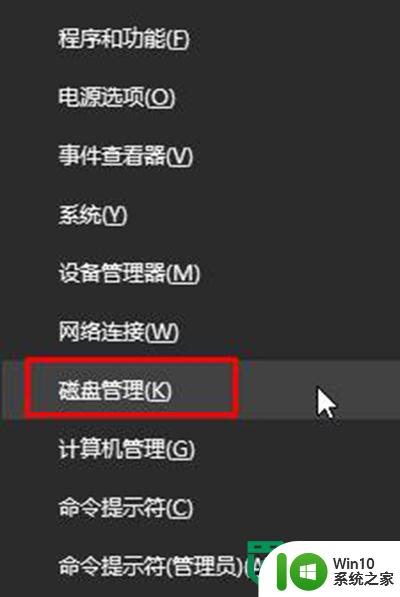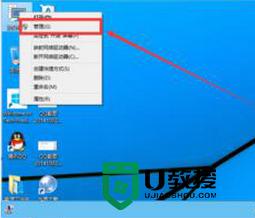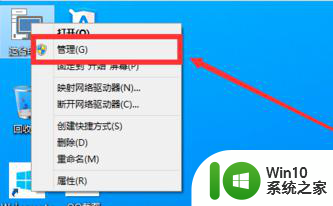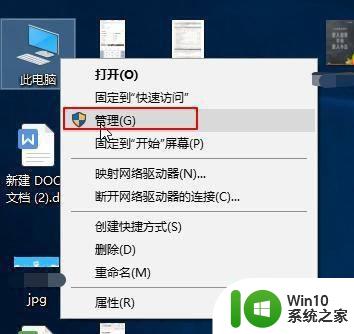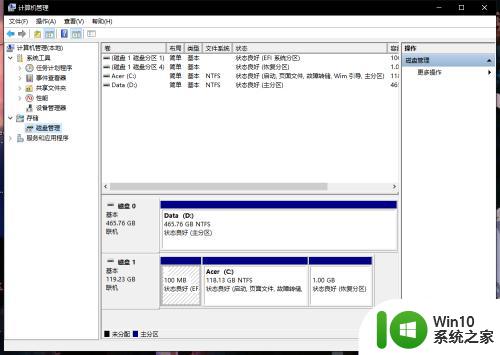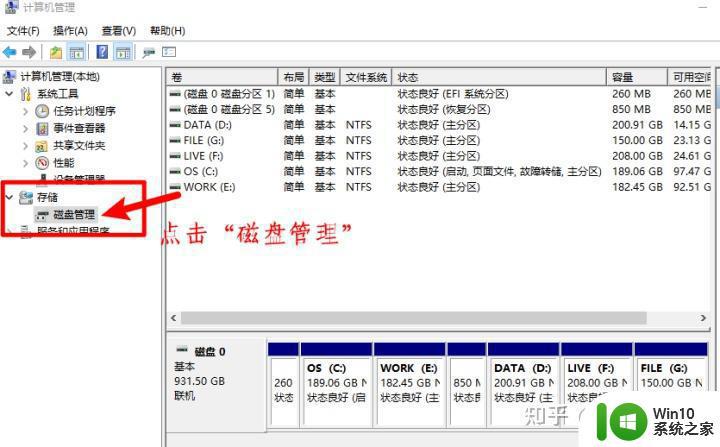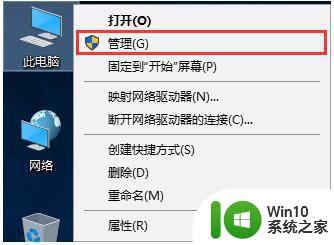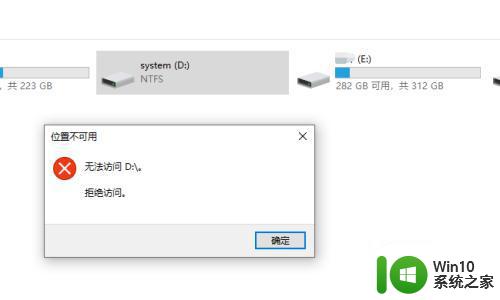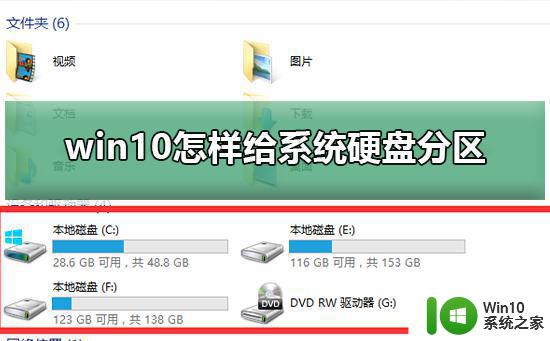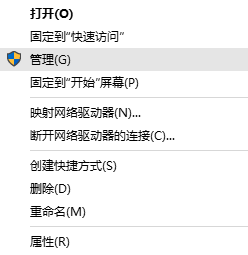win10使用磁盘管理进行分区的方法 win10磁盘分区步骤详解
win10使用磁盘管理进行分区的方法,在如今信息技术高度发达的时代,计算机已成为我们生活和工作中不可或缺的工具,而许多人在使用计算机过程中,常常会面临存储空间不足的问题。幸运的是Win10操作系统提供了强大的磁盘管理功能,可以帮助我们进行磁盘分区,有效解决存储空间不足的困扰。今天我们将详细介绍Win10磁盘分区的步骤,让您轻松掌握这一技巧。
具体方法如下:
1、右击开始菜单图标,选择磁盘管理打开。
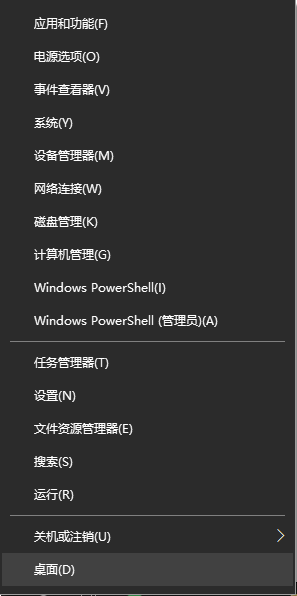
2、在窗口的右下边可以看到磁盘,选择要分区的磁盘,右键点击,然后选择“压缩卷”。。(这里小编以d盘为例)
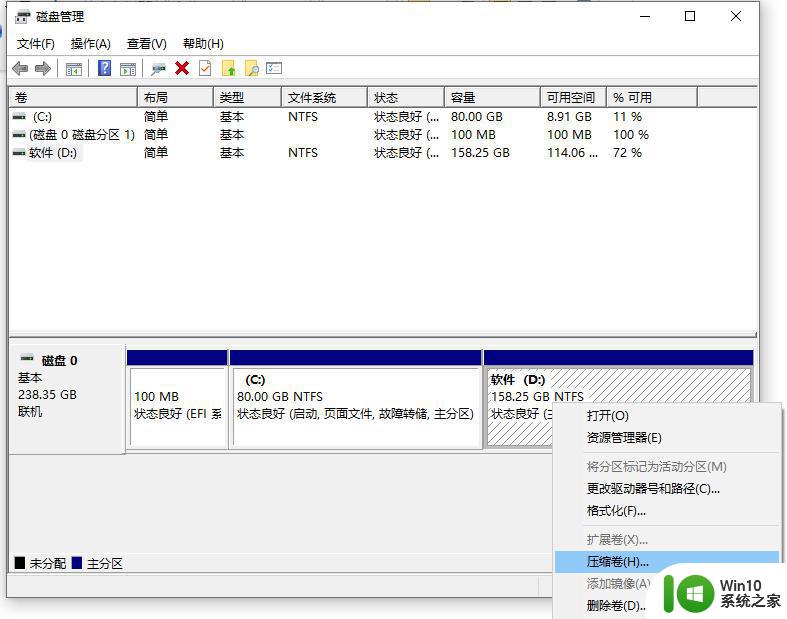
3、系统会计算出可以压缩空间,输入你需要压缩空间,然后点击:压缩。
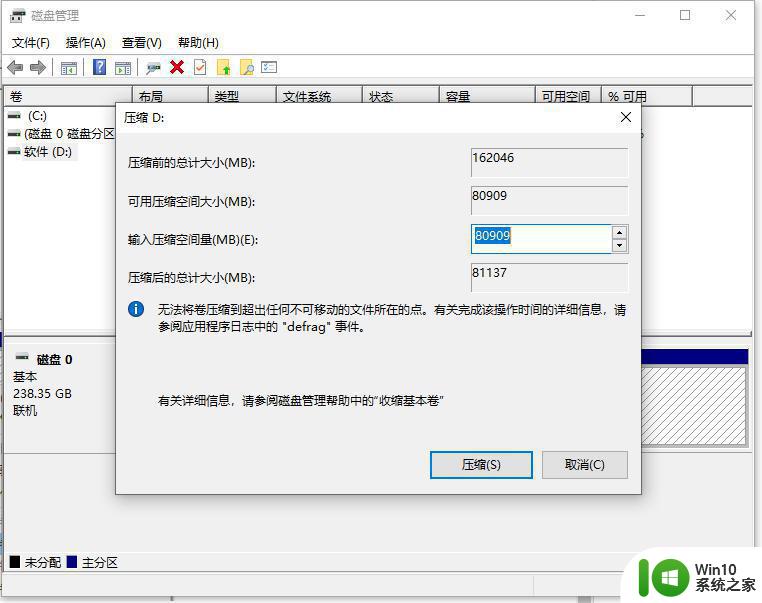
4、等待压缩完成后我们就可以看到磁盘区会有一个未分配的分区,右键点击未分配分区。选择“新建简单卷”。
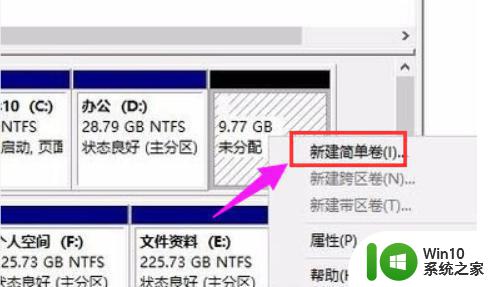
5、然后就会进入新建简单卷向导,然后按照指引进行操作,点击下一步完成新建卷。
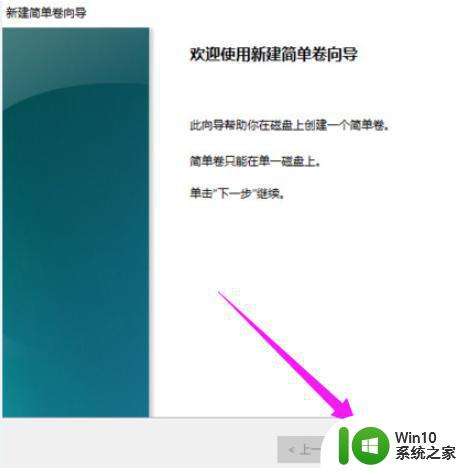
6、这样就可以在我的电脑看到新建的分区了。
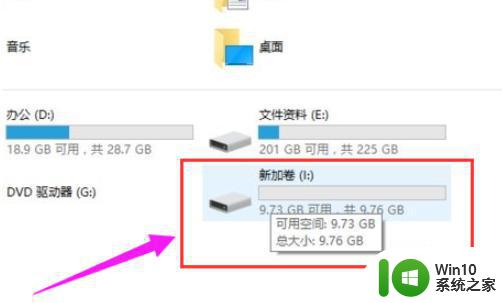
以上是使用Windows 10磁盘管理器进行分区的方法,如果您遇到了相同的问题,可以参考本文所述的步骤进行修复,希望本文对您有所帮助。